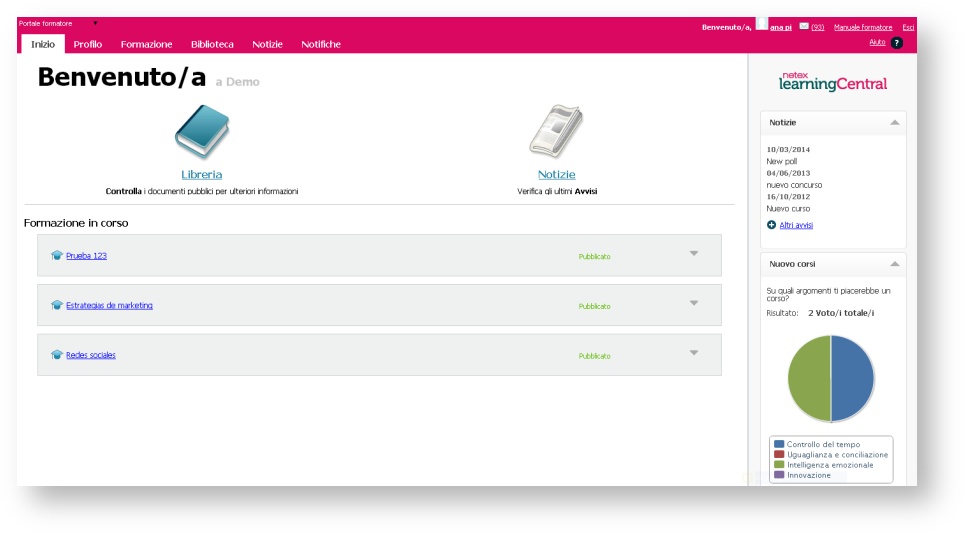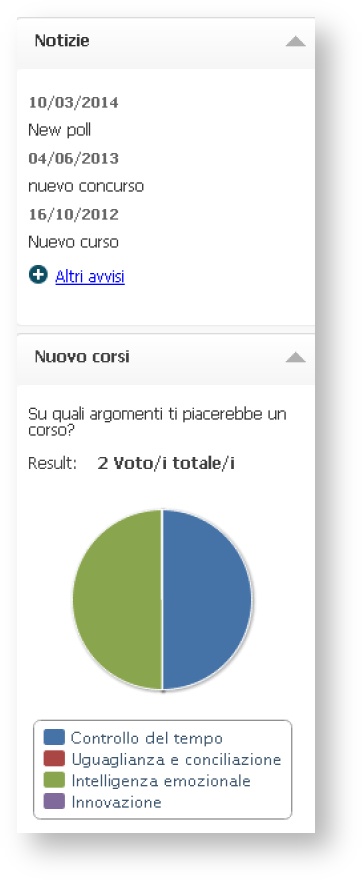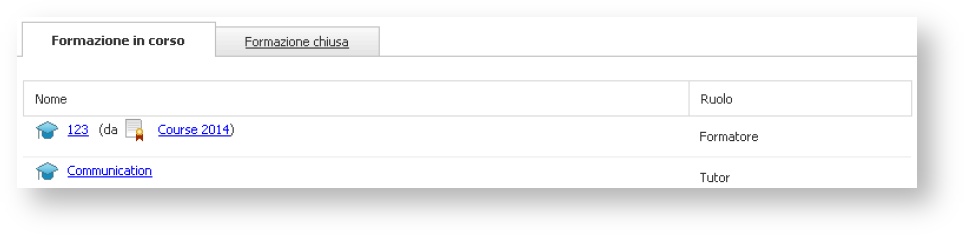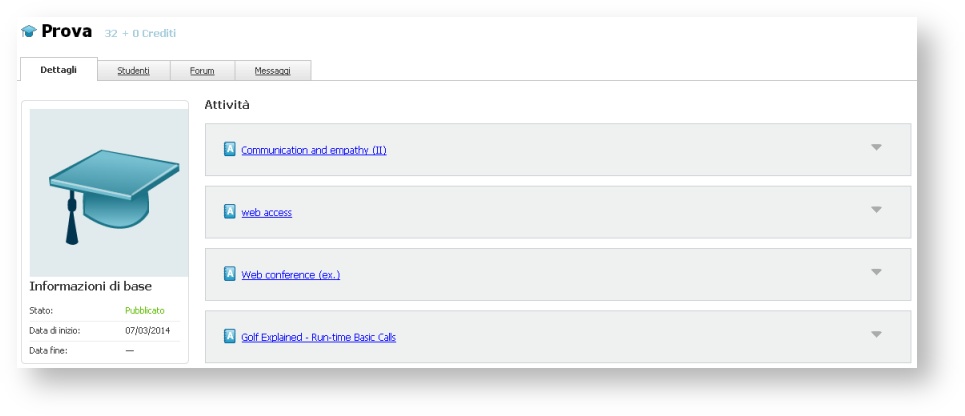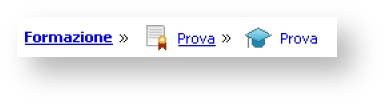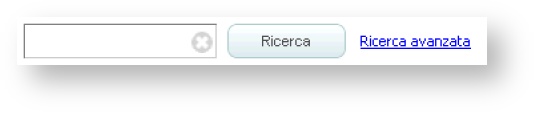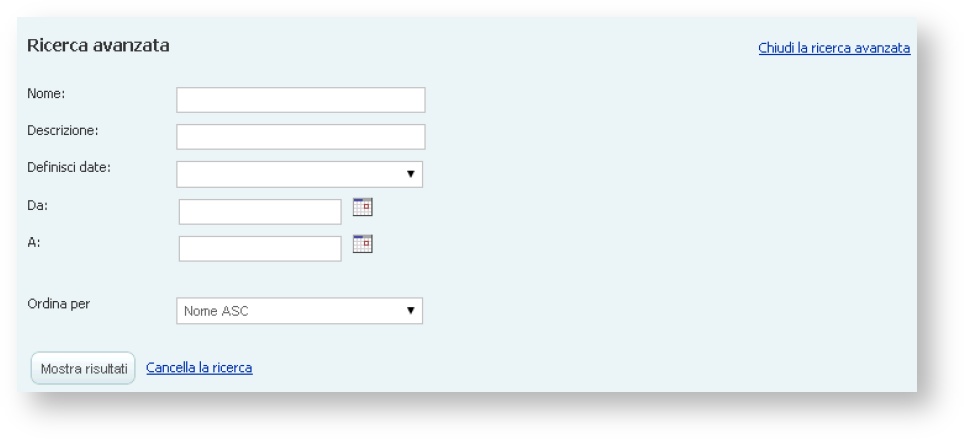1.1 Cosa è LearningCentral?
learningCentral è una piattaforma per la gestione e la formazione.
La principale caratteristica di learningCentral è quella di permettere alle organizzazioni di amministrare in modo facile e comprensivo tutte le attività formative: creare corsi e percorsi formative, assegnarli agli studenti, controllarne i risultati, generare report, …
learningCentral è più di uno strumento di e-learning dato che organizza non solo le attività formative on-line ma anche le classi reali e virtuali.
Inoltre facilita il costante tracciamento del progresso degli studenti in modo semplice ed efficiente. Permette inoltre di generare report del suddetto tracciamento per i corsi e le attività quantificando il livello di avanzamento della formazione.
Gli studenti possono rapidamente accedere ai corsi assegnati ed all'intero catalogo disponibile. I formatori possono seguire la formazione e le relative verifiche direttamente dalla piattaforma.
learningCentral è completamente compatibile con gli standard e-learning di mercato e questo rende possibile importare attività e corsi oppure costruirne.
In breve, learningCentral è una piattaforma che armonizza l'esperienza formativa delle organizzazioni con una gestione semplice ed efficace.
1.2 Caratteristiche principali
Questa sezione spiega come navigare nella piattaforma e quali sono le principali caratteristiche dei vari menu.
Menu Principale
Questa è la pagina del cruscotto:
Puoi eseguire rapidamente diverse azioni dal menu principale:
| |
| |
| |
|
Il menu superiore ti permette di sfogliare le varie sezioni della piattaforma. La sezione alla quale stai accedendo è evidenziata in bianco.
Vediamo le opzioni delle varie sezioni che questo menu propone:
- "Home" è la homepage che contiene una panoramica delle attività con i corsi ai quali sei iscritto. Puoi vedere le sessioni di ogni corso e controllarne lo stato.
- In "Profilo" puoi verificare e modificare i dati del tuo profilo. Puoi anche cambiare la password.
- Nella sezione "Formazione" puoi vedere l'avanzamento della tua formazione e quella terminata.
- Dalla "Biblioteca" puoi accedere ai documenti che l'amministratore ha condiviso per te.
- Attraverso "Notizie" l'amministratore ti invia aggiornamenti o notizie considerate importanti.
- In "Notifiche" puoi controllare le mail interne alla piattaforma che ti sono state inviate.
Inoltre hai a disposizione un'area di comunicazione, alla destra della videata, dalla quale puoi accedere alle notizie (vedi la sezione 5.1) e rispondere ai sondaggi (vedi la sezione 5.2).
Elementi delle pagine
Ci sono fondamentalmente due tipi di pagine nella piattaforma: pagine a lista e pagine di dettaglio.
Le pagine a lista mostrano tutti gli elementi ordinate in una lista verticale.
Puoi accedere ai dettagli degli elementi facendo click sul nome.
Le pagine di dettaglio mostrano le caratteristiche di un element nella piattaforma, per esempio, di un corso.
L'immagine seguente mostra che, oltre ai pulsanti, ci sono una serie di schede nelle pagine di dettaglio. Le schede suddividono le azioni che è possibile compiere nel corso in relazione con altri elementi della piattaforma (forum, student, etc.).
Posizione
La posizione (anche chiamata "briciole di pane") presente sotto al menu principale mostra dove sei e ti guida nella piattaforma. Puoi usarla per tornare indietro nelle sezioni facendoci click.
Motore di ricerca
Un motore di ricerca, semplice o avanzato, è disponibile in alcune sezioni della piattaforma. Per utilizzare la ricerca semplice basta inserire il testo da ricercare e fare click su "Ricerca". Per cancellare la ricerca è sufficiente fare click sulla croce.
La "Ricerca avanzata" permette di filtrare per campi. Per esempio, puoi cercare solo le attività con lo stato Pubblicato. Per farlo, compila il campo "Stato" della ricerca avanzata e fai click su "Mostra i risultati".
Inoltre puoi scegliere di ordinare la lista dei risultati: per farlo utilizza il menu a tendina "Ordina per", selezionando il campo per il quale vuoi organizzare i risultati ed il loro ordine (ascendente o discendente).